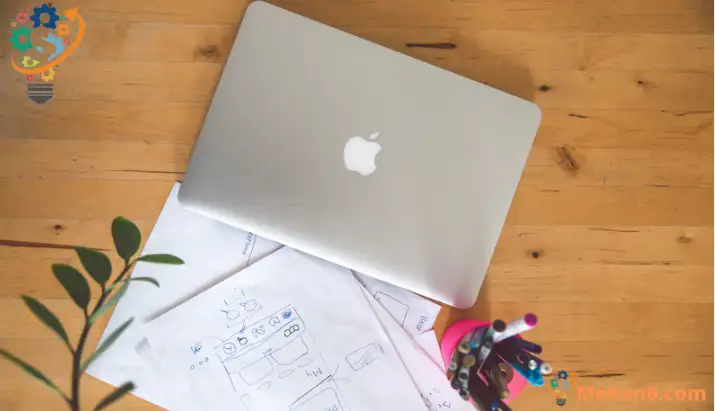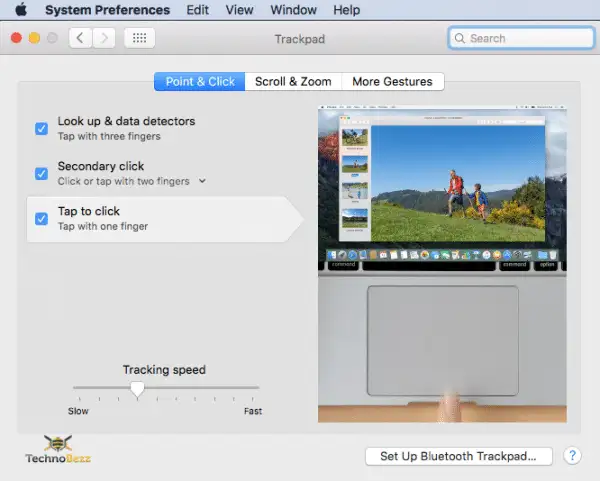Lub trackpad yog qhov tseem ceeb ntawm txhua MacBook. Koj tuaj yeem siv tus nas built-in los nyem, zoom hauv thiab tawm thiab ua ntau lwm yam hauv koj lub computer. Tab sis, koj ua li cas thaum ntawd tsis ua haujlwm MacBook Trackpad koj ؟ Koj tuaj yeem sim ob peb yam yooj yim heev, thiab muaj hmoo me ntsis, ib qho ntawm lawv yuav ua haujlwm.
thaum koj tsis nyem MacBook trackpad Nco ntsoov, nws tsis tas txhais hais tias nws yog ib qho teeb meem kho vajtse. Nws tuaj yeem ua tau yooj yim li cov kab laum software, thiab koj tuaj yeem tshem nws hauv vib nas this. Yog tsis muaj ado ntxiv, cia peb txav mus rau cov kev daws teeb meem.
Txoj hauv kev los kho Macbook Trackpad Tsis Nyem
Yuav tsum tau nrog Macbook nrog lub trackpad uas tsis ua haujlwm yog txhua yam tab sis lom zem. Tab sis, raws li peb tau hais, muaj ntau yam uas koj tuaj yeem sim, thiab lawv txhua tus yooj yim heev. Wb mus ua hauj lwm.
1) Siv cov ntawv luam tawm
Ib qho kev daws teeb meem uas hloov tau yooj yim heev thiab siv tau zoo yog siv cov ntawv luam ntawv uas koj yuav tsum tau muab tso rau ntawm lub trackpad los ntawm kev txav mus los. Tom ntej no, siv rab phom cua sov los yog tshuab ziab khaub ncaws kom sov rau thaj tsam trackpad. Thaum koj ua li ntawd, tos ib feeb thiab tom qab ntawd siv qee lub zog ntawm lub trackpad. Koj tuaj yeem ua qhov no nrog koj txhais tes, tab sis nco ntsoov siv txawm tias thiab nruab nrab siab. Lub trackpad yuav tsum pib nias thiab ua haujlwm ib txwm ua dua.
2) Hloov kho cov software
Tom ntej no, xyuas seb lub software tshiab puas muaj. Koj tuaj yeem ua qhov no los ntawm nyem rau ntawm Apple lub logo hauv cov ntawv qhia zaub mov thiab xaiv "Txog qhov Mac" kev xaiv. Nyem "System Preferences". Ces nyem Software Update. Yog hais tias muaj ib tug tshiab version ntawm qhov kev pab cuam, download tau nws.
3) Restart koj MacBook

Raws li peb tau hais, qhov teeb meem tuaj yeem tshwm sim los ntawm qee qhov software me me. Qhov koj yuav tsum tau ua yog tsuas yog rov pib dua koj MacBook thiab sim siv lub trackpad thaum lub kaw lus rov ua haujlwm dua.
4) Pib dua lub trackpad
Rov pib dua lub trackpad yuav zoo li nyuaj, tab sis nws yog qhov yooj yim tiag tiag thiab tsuas yog xav tau ob peb lub sijhawm ntawm koj lub sijhawm. Nov yog yam koj yuav tsum ua:
- Nyem lub Apple logo hauv cov ntawv qhia zaub mov bar thiab nyem Txog Qhov Mac
- Tom ntej no, xaiv System Preferences
- Xaiv lub trackpad
- 'Nyem rau nyem' yuav tsum tsis txhob hnyav
- Koj yuav tsum xaiv "Scroll direction: Normal"
5) Tshem Tawm Force Click
Txhua MacBook trackpad muaj ob txoj kev xaiv sib cuam tshuam, nyem-nias thiab kais-rau-nias. Ntau tus neeg tau nyem, tsis nyem, thiab yog tias koj ua tib yam, koj yuav khiav mus rau qee qhov teeb meem. Nov yog yuav ua li cas lov tes taw quab yuam click:
- Nyem lub Apple logo hauv cov ntawv qhia zaub mov bar thiab
- Nyem Txog Qhov no Mac
- Tom ntej no, xaiv System Preferences
- Xaiv lub trackpad
- Tua "muaj zog nyem".
6) Reset NVRAM
Yog tias koj xav daws teeb meem Mac ua haujlwm tsis zoo (trackpad suav nrog), ib txoj hauv kev yog rov pib dua NVRAM . txhob txhawj. Tsis muaj dab tsi nyuab. Nov yog yam koj yuav tsum ua:
- Tua koj lub computer.
- Tos ib pliag.
- Nias lub hwj huam khawm.
- Thaum lub computer screen teeb, nias thiab tuav Command, Option, R, thiab P tib lub sijhawm.
- Tuav cov yuam sij li 20 vib nas this lossis kom txog thaum lub logo Apple tshwm ob zaug.
7) Reset SMC
Nws tuaj yeem ua SMC rov pib dua ( System Management Console ) kho ntau yam teeb meem, thiab yog ib yam uas koj yuav tsum mus rau thaum tsis muaj dab tsi ua hauj lwm. Nov yog cov kauj ruam:
Yog tias koj muaj MacBook 2017 lossis ntxov dua:
- Tom ntej no, nias thiab tuav cov hloov pauv, tswj, thiab xaiv cov nyees khawm txhua lub sijhawm.
- Thaum tuav cov nyees khawm, nias thiab tuav lub hwj huam khawm
- Tuav tag nrho cov nyees khawm li kaum vib nas this thiab tom qab ntawd tso tawm
- Thaum kawg, nias lub hwj chim yuam sij qhib koj MacBook.
Yog tias koj muaj 2018 MacBook lossis tom qab:
- Tua koj MacBook
- Unplug nws los ntawm lub hwj chim qhov chaw
- Thov tos 10 mus rau 20 vib nas this thiab rov txuas nws
- Tos 5-10 vib nas this, nias lub hwj huam khawm thiab qhib koj MacBook.
Yog tias tsis muaj cov haujlwm no, coj koj MacBook mus rau Apple Store ze tshaj plaws.